Γρήγορες συμβουλές: Οργάνωση των αρχείων σας στο OneDrive
Το OneDrive σάς επιτρέπει να ρυθμίσετε τη δομή φακέλων που χρειάζεστε για να οργανώσετε τα αρχεία σας. Επίσης, μπορείτε εύκολα να επαναφέρετε διαγραμμένες ή παλαιότερες εκδόσεις ενός αρχείου.
Δημιουργία και μετακίνηση φακέλων
-
Στην αρχική σελίδα του OneDrive, επιλέξτε το κουμπί Προσθήκη νέας και, στη συνέχεια, επιλέξτε Φάκελος.
-
Ονομάστε το φάκελό σας, επιλέξτε ένα χρώμα φακέλου εάν χρειάζεται και, στη συνέχεια, επιλέξτε Δημιουργία.
-
Επιλέξτε τα αρχεία που θέλετε και σύρετέ τα στον φάκελο.
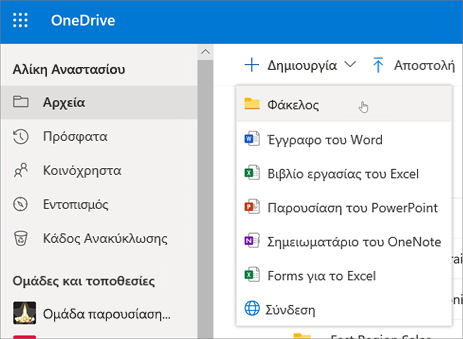
Επαναφορά διαγραμμένων στοιχείων
-
Επιλέξτε τον Κάδο Ανακύκλωσης.
-
Επιλέξτε τα αρχεία που θέλετε και κάντε κλικ στην επιλογή Επαναφορά.
Το αρχείο επιστρέφεται στην αρχική του θέση. Τα στοιχεία στον Κάδο Ανακύκλωσης διαγράφονται αυτόματα μετά από 93 ημέρες, εκτός εάν ο διαχειριστής έχει αλλάξει τη ρύθμιση.
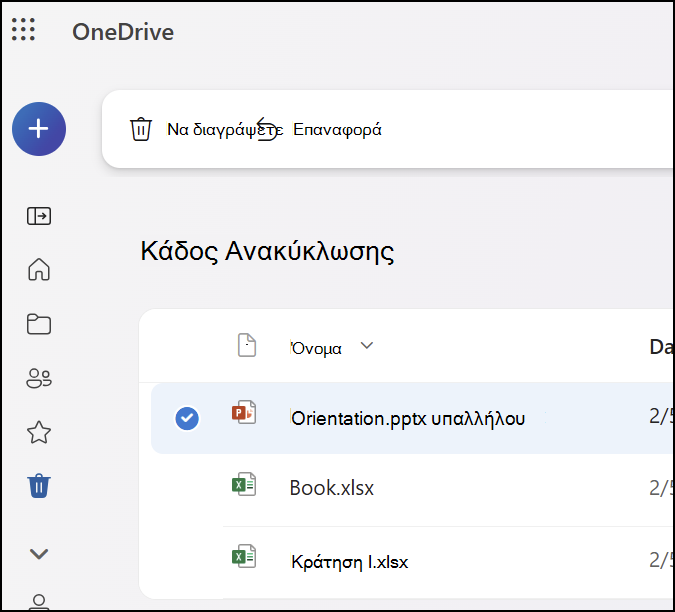
Επαναφορά αρχείου σε προηγούμενη έκδοση
Επαναφορά αρχείου σε προηγούμενη έκδοση.
-
Στο OneDrive, επιλέξτε τα αποσιωπητικά (...) δίπλα στο αρχείο που θέλετε να επαναφέρετε σε μια προηγούμενη έκδοση και, στη συνέχεια, στο επάνω μέρος, επιλέξτε Ιστορικό εκδόσεων.
-
Επιλέξτε Ιστορικό εκδόσεων.
-
Επιλέξτε τα αποσιωπητικά (...) δίπλα στην έκδοση του εγγράφου που θέλετε να επαναφέρετε και, στη συνέχεια, κάντε επαναφορά.
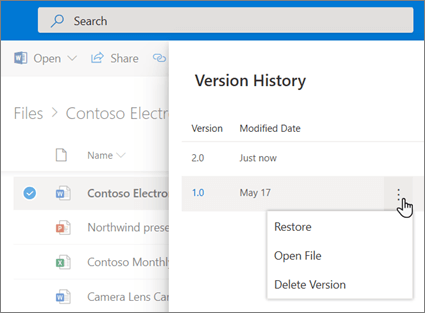
Επόμενο: Γρήγορες συμβουλές: Κοινή χρήση αρχείων με το OneDrive










